オンライン画像を挿入するには
図を挿入する、書式設定する
最終更新日時:2014/05/10 13:48:18
PowerPoint 2013でオンラインのさまざまな場所から画像を見つけて挿入するには、[タイトルとコンテンツ]スライドのコンテンツのプレースホルダから[オンライン画像]、または、[挿入]タブの[オンライン画像]を選択し、目的の画像をキーワード検索します。
新しいスライドにオンライン画像ファイルを挿入する
- [タイトルとコンテンツ]スライドを挿入します。
- [オンライン画像]をクリックします。
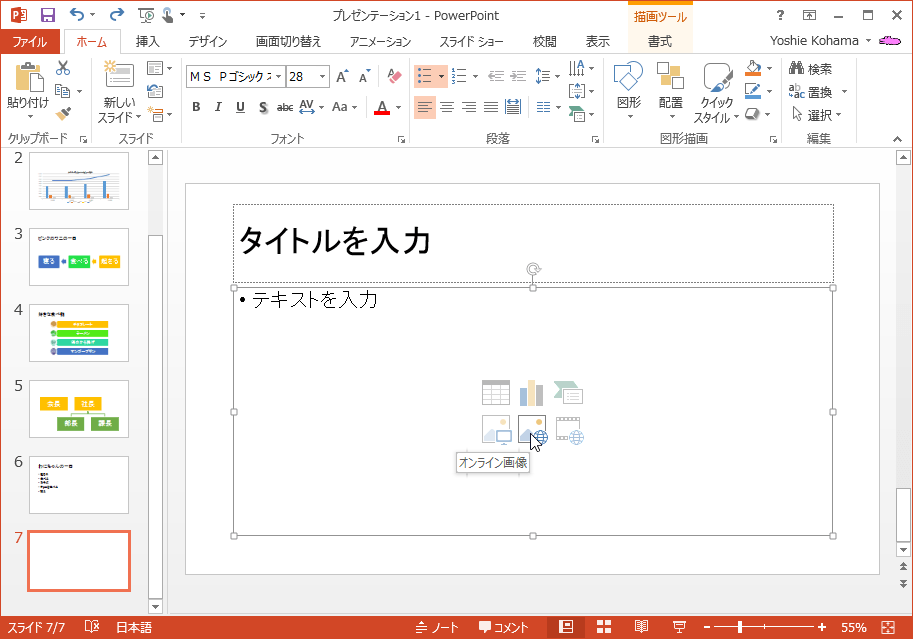
- それぞれの場所の検索ボックスが表示されます。ここでは[Office.com クリップアート]の検索ボックスにキーワードを入力して[検索]ボタンをクリックします。
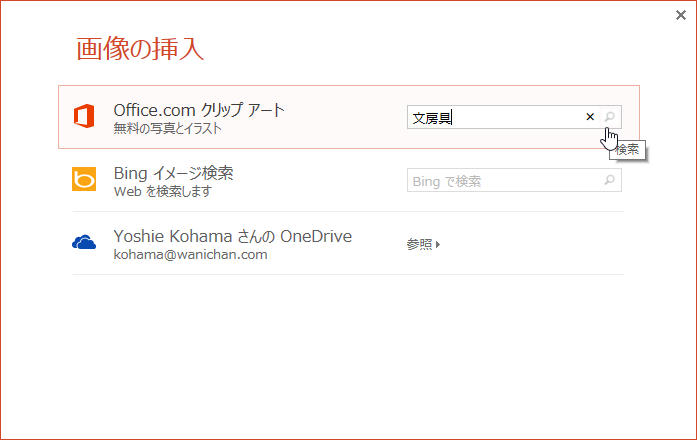
- キーワードに一致した画像が一覧表示されるので、目的の画像を選択して[挿入]ボタンをクリックします。
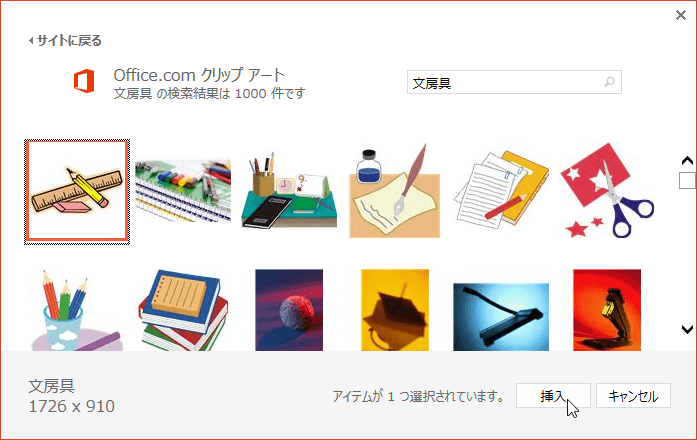
- オンライン画像ファイルが挿入されました。
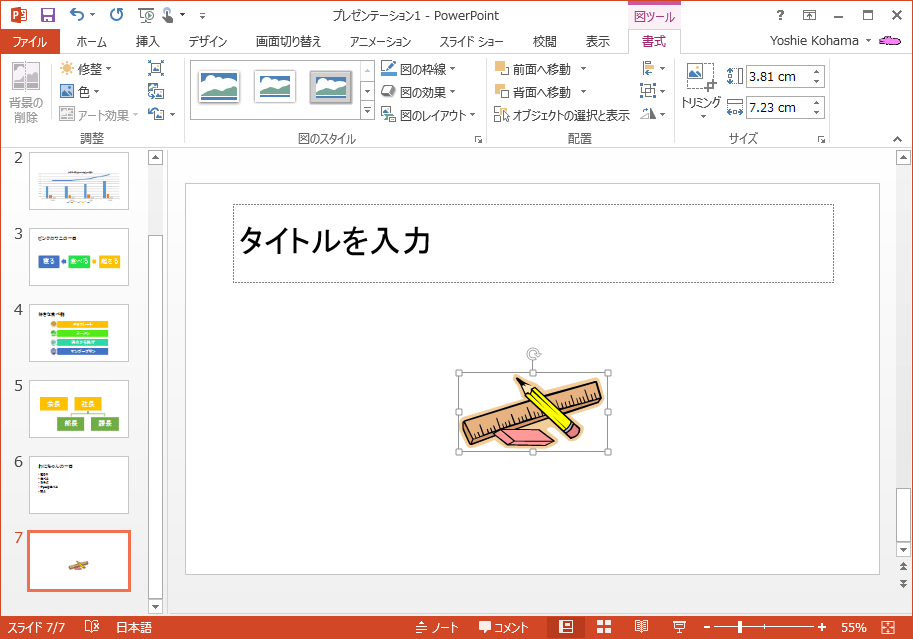
[挿入]タブから操作する
- [挿入]タブを開き、[画像]グループの[オンライン画像]をクリックします。
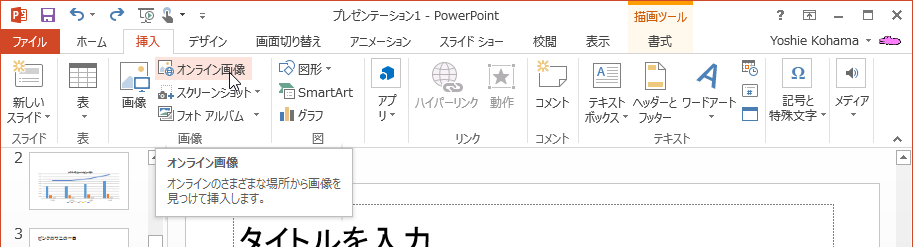
- それぞれの場所の検索ボックスが表示されます。ここでは[Office.com クリップアート]の検索ボックスにキーワードを入力して[検索]ボタンをクリックします。
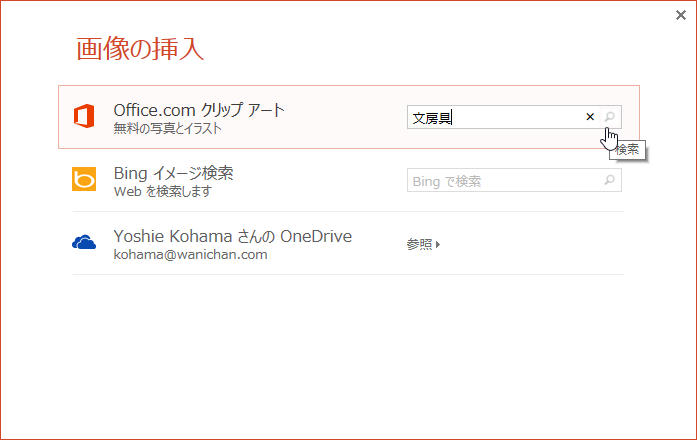
- キーワードに一致した画像が一覧表示されるので、目的の画像を選択して[挿入]ボタンをクリックします。
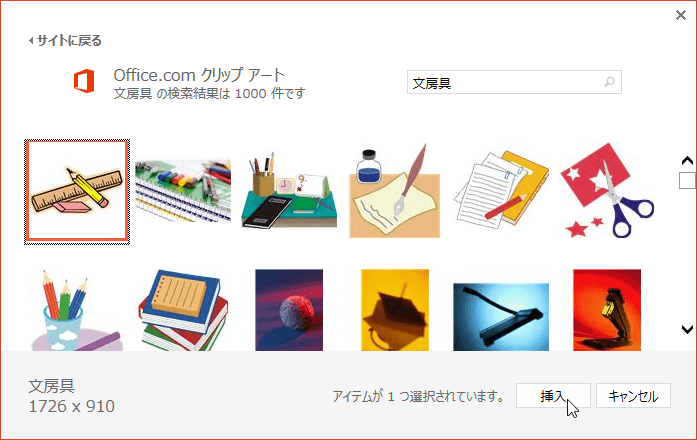
- オンライン画像ファイルが挿入されました。
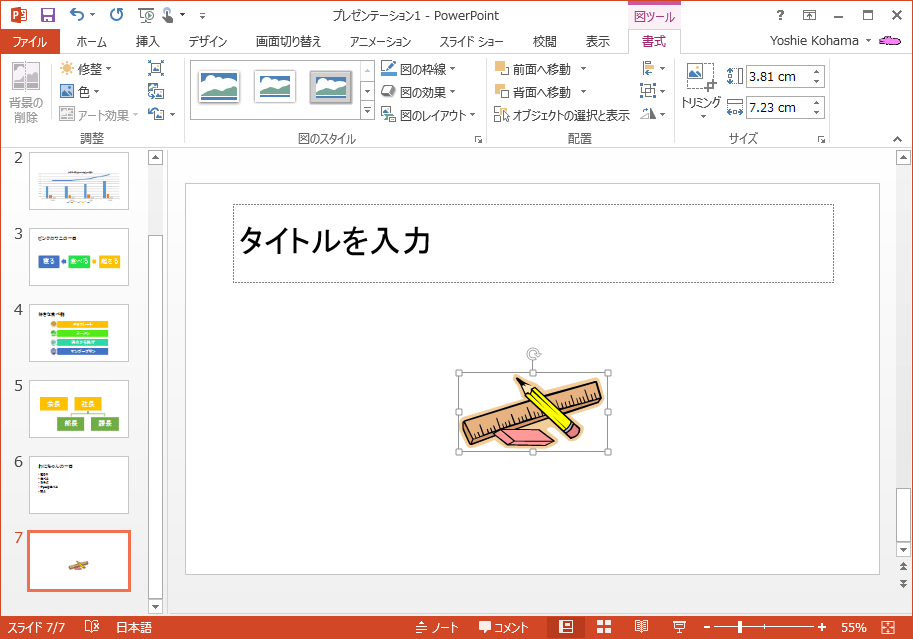
スポンサーリンク
INDEX
コメント
※技術的な質問は、Microsoftコミュニティで聞いてください!

